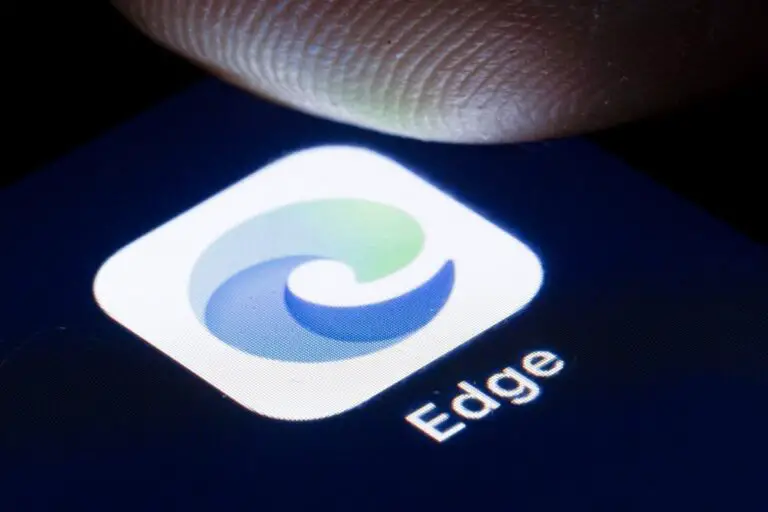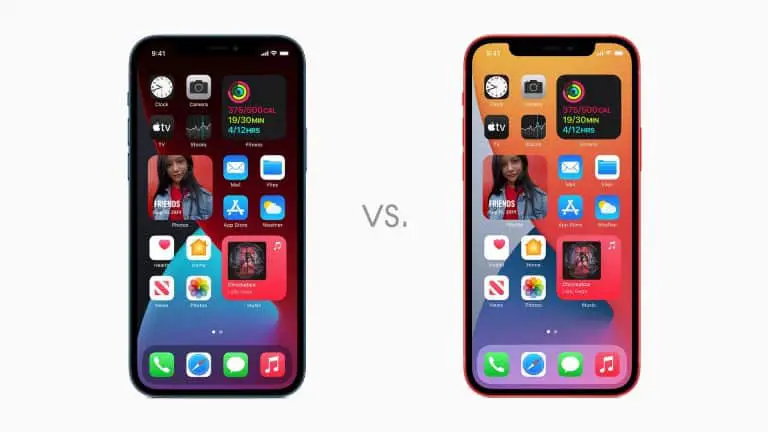Lidhja me Windows vs Samsung DeX: cili është ndryshimi, cilin të përdorni?
Samsung ka përmirësuar shërbimin e sistemit Samsung DeX për vite me radhë – një herë e një kohë, ju nevojitej një dok i veçantë DeX për ta vendosur telefonin në modalitetin e desktopit. Më pas ai evoluoi duke i nevojshëm vetëm një kabllo USB C në HDMI. Që nga viti 2020, Samsung DeX mund të punojë pa tel me laptopin ose desktopin tuaj, gjë që është shumë e mrekullueshme. Por tani, One UI i Samsung ka dy veçori të ndryshme që ju lejojnë të krijoni një lidhje të thellë midis kompjuterit tuaj dhe smartfonit tuaj. atëherë ka lidhje me Windows. Nuk ndihmoi kur Samsung përshkroi veçoritë - "Kjo ju lejon të përdorni të gjitha aplikacionet dhe përmbajtjen tuaj celular përmes kompjuterit tuaj", "Ky ju lejon të bëni telefonata, të dërgoni SMS ose të përdorni çdo aplikacion telefoni nga kompjuteri juaj". Këtu, shikoni vetë:
OK, ka një ndryshim të veçantë midis asaj që bën Samsung DeX dhe asaj që bën Link to Windows. Veteranët e kalitur të Samsung me siguri janë të njohur me to, por nëse ende nuk e dini se çfarë janë, le ta zbulojmë këtë mister!
Çfarë është Samsung DeX?
Samsung DeX është në fakt një veçori softuerike shumë e lezetshme dhe e dobishme – ai e transformon plotësisht ndërfaqen e përdoruesit Android të smartfonit ose tabletit tuaj në një përvojë desktopi, e kompletuar me shiritin e detyrave, menunë e fillimit dhe funksionimin me shumë dritare. Samsung DeX në Galaxy Tabs mund të funksionojë drejtpërdrejt në ekranin e tabletit. Sidoqoftë, nëse dëshironi të ekzekutoni DeX nga një telefon Galaxy, do t'ju duhet një monitor i jashtëm.

Samsung DeX e kthen telefonin tuaj në një laptop
Mund të përdorni një kabllo USB C në HDMI ose USB C në USB C për të lidhur telefonin inteligjent me një televizor ose një ekran të dedikuar. Ose, mund të përdorni një lidhje me valë me një televizor marrës të aktivizuar me Miracast dhe të "transmetoni" daljen DeX në televizor.
Kur një smartphone Galaxy është në modalitetin Samsung DeX, monitori i lidhur do t'ju tregojë përmbajtjen dhe aplikacionet tuaja, ndërsa ekrani i telefonit mund të shndërrohet në një tastierë me prekje ose virtuale, kështu që ju mund të kontrolloni përvojën edhe nëse nuk keni pajisje periferike.
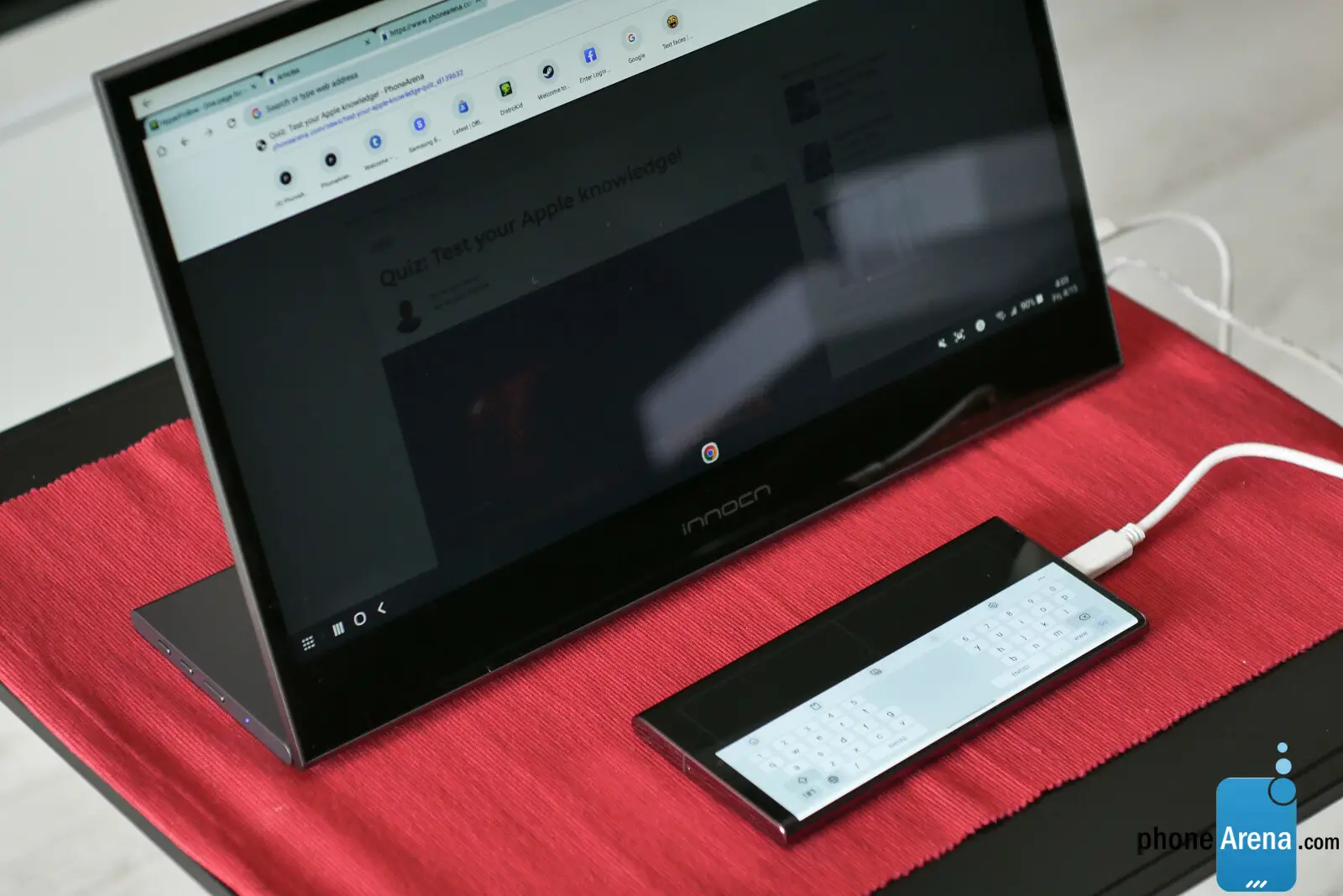
Klavier virtuel
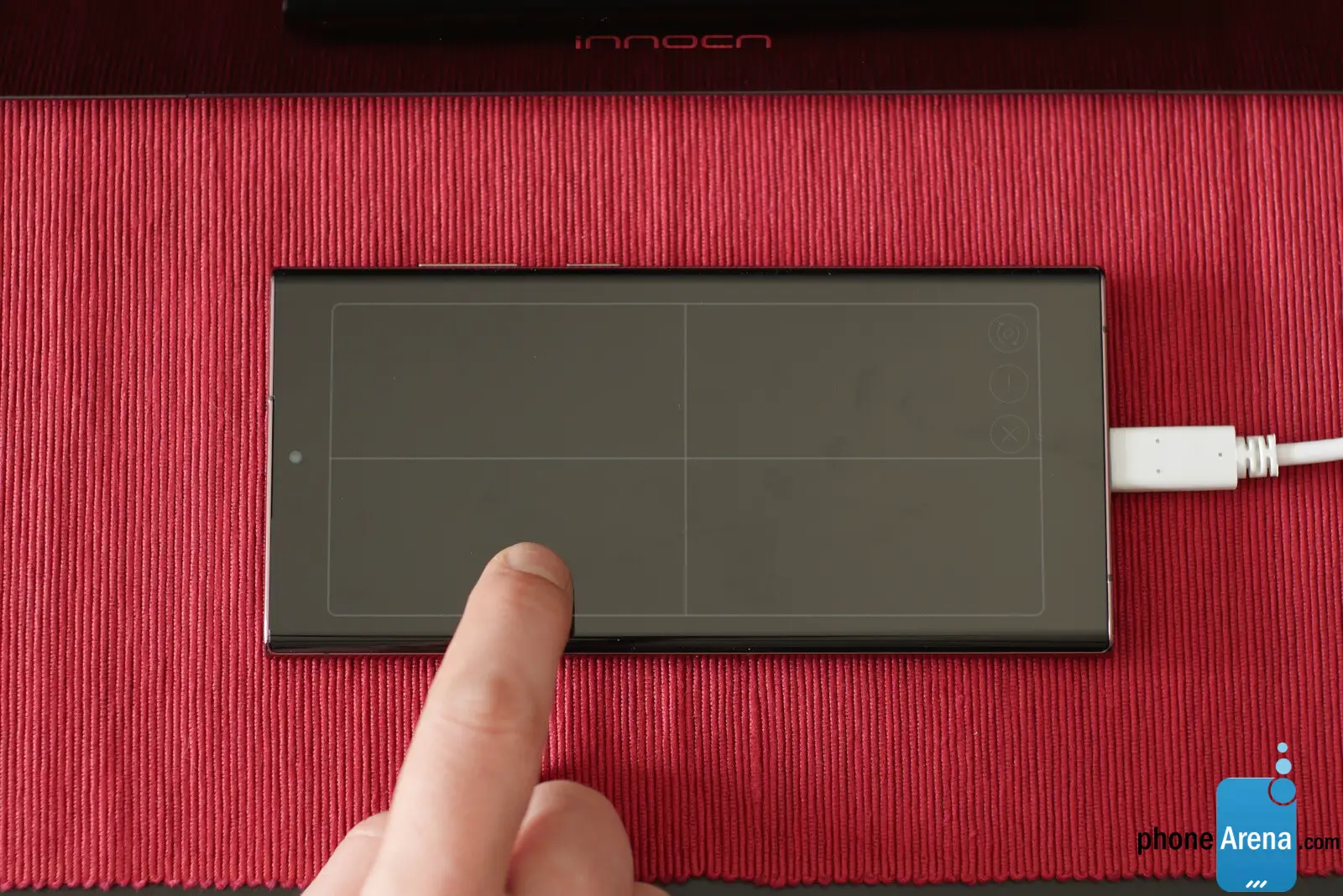
Mousepad
Mirë atëherë, por...
Çfarë është Samsung DeX për PC?
Ah, kemi ardhur. Samsung DeX për PC është shumë i ngjashëm me standardin DeX të përshkruar më sipër. Megjithatë, ne kemi avantazhin e "marrjes" së plotë të kompjuterit, ekranit të tij, tastierës dhe tastierës së tij prekëse. Pra, nëse lidhni Galaxy S22 me laptopin tuaj nëpërmjet Samsung DeX për PC, laptopi do të bëhet një kukull, e kontrolluar nga Galaxy. Do të jeni në gjendje të shfletoni skedarët e telefonit, të hapni aplikacionet tuaja të preferuara dhe të përdorni plotësisht mjedisin e desktopit DeX në këtë kompjuter.
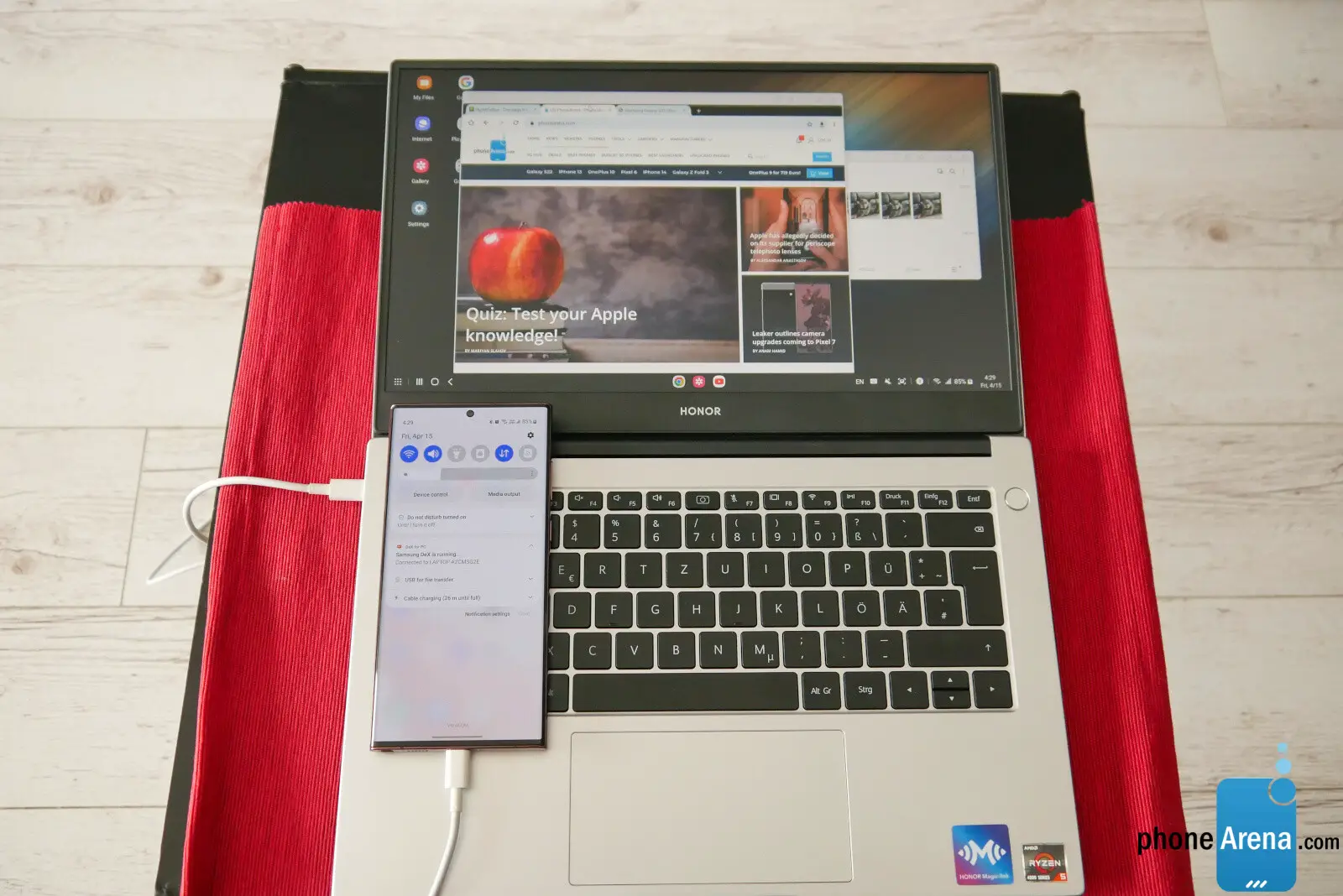
DeX funksionon në laptop me kabllo USB C
Merrni një laptop të vjetër dhe kthejeni atë në një Chromebook të ri të mundësuar nga Galaxy juaj
Për ta bërë këtë, ju duhet Shkarkoni aplikacionin Samsung DeX për PC në kompjuterin tuaj Windows ose Mac dhe ndiqni një proces të shpejtë dhe të lehtë konfigurimi.
DeX për PC mund të lidhet si me valë ashtu edhe me tela nëpërmjet një kablloje USB - për të parën, duhet që të dyja pajisjet tuaja të jenë në të njëjtin rrjet Wi-Fi. Për një lidhje me tela, do t'ju duhet një USB Type-C për të shtypur - Kabllo C ose USB C në Type-A – fundi i tipit C shkon në smartphone dhe skaji tjetër zgjidhet sipas prizave të disponueshme të kompjuterit ose laptopit tuaj Windows.
Pse do ta bënit këtë?
Realiteti është se shumë njerëz këto ditë kanë një smartphone shumë më të mirë se një laptop. Ka vetëm kuptim – një Galaxy S22 Ultra bën aq shumë saqë, për një nëngrup të caktuar përdoruesish, është e vështirë të justifikohet apo edhe të mendohet për të pasur edhe një kompjuter të nivelit të lartë. Meqenëse telefonat inteligjentë bëjnë kaq shumë, përdoruesit e rastësishëm preferojnë një telefon celular më të mirë sesa një kompjuter të ri. Megjithatë, falë Samsung DeX për PC, mund ta rrëmbesh atë netbook të vjetër me pluhur të Windows që ndodhet përreth dhe ta kthesh në një makinë shumë të përshtatshme menjëherë. Disi funksionon dhe duket si një Chromebook tjetër. Dhe, për shumë njerëz, kjo është më se e mjaftueshme. Kjo ju jep akses në të gjitha aplikacionet tuaja Android dhe e bën të shpejtë dhe të lehtë modifikimin e dokumenteve dhe fotove tuaja. Hiqeni celularin nga priza dhe filloni të lëvizni - boom, të njëjtat dokumente janë ende në xhepin tuaj.

Nuk ka rëndësi që kompjuteri po vjetërohet dhe po ngadalësohet. DeX për PC përdor procesorin e telefonit Samsung për të bërë të gjitha punët e rënda. Kështu, ju do të keni një laptop të mundësuar nga një Snapdragon 8 Gen 1.
Eshtë e panevojshme të thuhet, me shumë mundësi do të dëshironi një lidhje me tela këtu. Është e mundur të ekzekutosh DeX përmes Wi-Fi, megjithatë, përvoja ndonjëherë mund të vuajë nga lemza. Gjithashtu, kur lidhet me kabllo, telefoni juaj do të karikohet nga kompjuteri në vend që të shkarkohet. Me kusht që bateria e laptopit tuaj të jetë e fortë, është fitimprurëse.
Çfarë është Lidhja me Windows?

Ndryshe nga DeX, Link to Windows nuk merr kontrollin e kompjuterit tuaj. Në fakt, është disi e kundërta – ju lejon të shikoni ekranin e telefonit tuaj ose të shfletoni përmbajtjen e tij në një dritare lundruese në mjedisin tuaj Windows.
Që kjo të funksionojë, ju nevojiten dy gjëra: aplikacioni Link to Windows në telefonin tuaj (ai tashmë është i parainstaluar në telefonat Galaxy) dhe Phone Link (i njohur më parë si Telefoni juaj) në PC Windows.
Lidhja me Windows dhe Phone Link lidhen me valë përmes Wi-Fi ose rrjetit celular. Mos u shqetësoni, përdorimi i të dhënave është çaktivizuar si parazgjedhje. Nëse dëshironi që Lidhja me Windows të sinkronizohet përmes rrjetit celular, hapni aplikacionin në telefonin tuaj dhe aktivizoni Përdorni të dhënat celulare.
Lidhja me Windows ju lejon të kontrolloni telefonin nga distanca nga kompjuteri
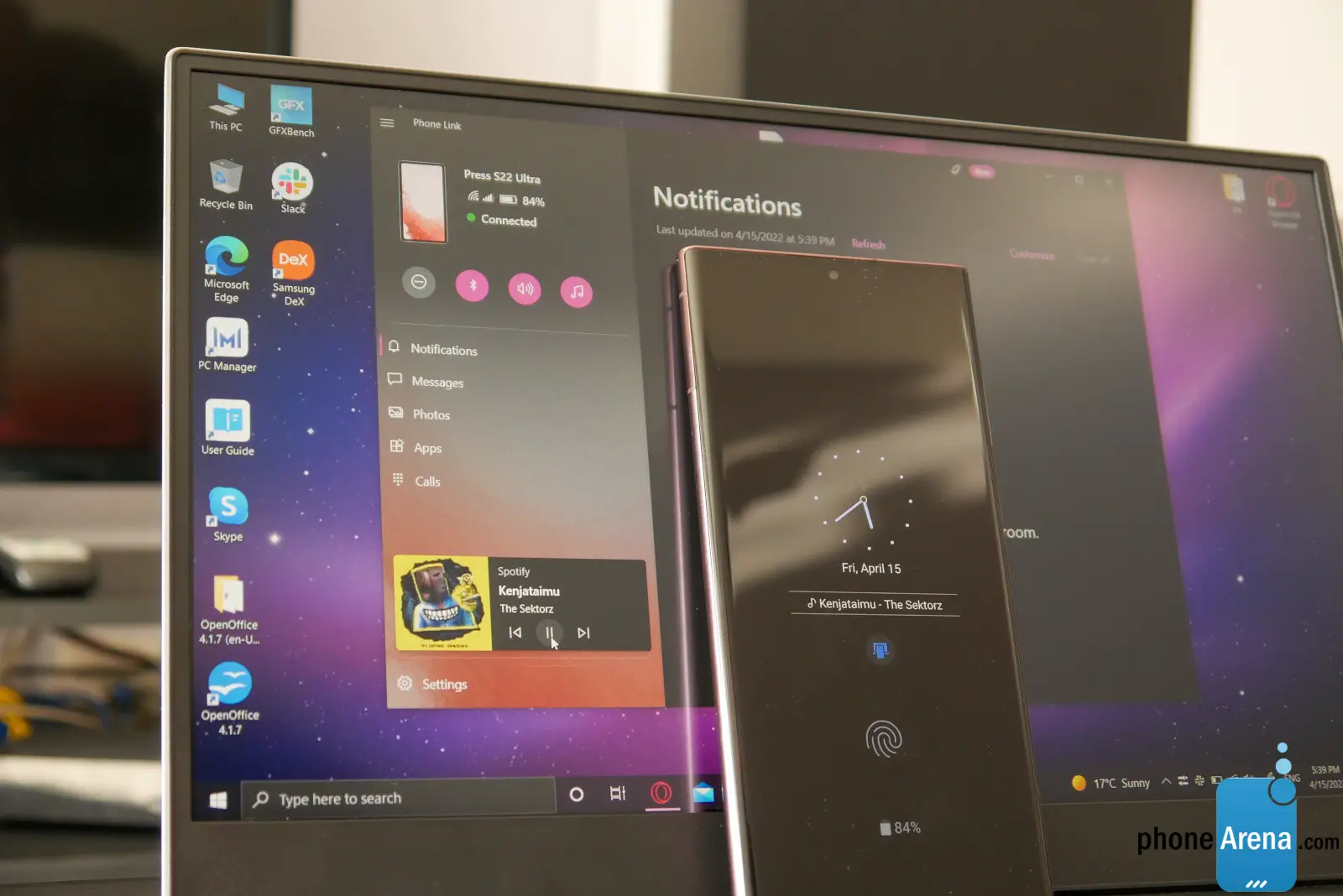
Kështu, Phone Link në Windows hap një dritare në mjedisin tuaj të desktopit, e cila do t'ju japë akses të shpejtë në thirrjet, tekstet, njoftimet, fotot dhe madje edhe riprodhimin e mediave në smartphone tuaj. Për të transferuar të dhëna midis dy pajisjeve, thjesht duhet të lëshoni skedarë nga një dritare në tjetrën. Madje mund të aktivizoni ndarjen e kujtesës së fragmenteve, kështu që kur kopjoni një pjesë teksti në një pajisje, mund ta ngjitni në tjetrën.
Dhe po, ju mund të transmetoni ekranin e telefonit tuaj në mjedisin tuaj Windows dhe madje të ekzekutoni aplikacione. Megjithatë, këto aplikacione ende funksionojnë nga telefoni – do të shihni që ekrani i tij të ndizet dhe do të veprojë sikur të kontrollohet nga një entitet fantazmë.
Phone Link është më shumë një veçori e Microsoft-it sesa një veçori Samsung - po, më parë ishte ekskluzive për telefonat inteligjentë Samsung dhe telefonat Microsoft, për shkak të partneritetit të ngushtë midis dy kompanive. Megjithatë, kërkoni aplikacionin Link to Windows në Play Store – në fakt është i pajtueshëm me shumë telefona inteligjentë Android.
A duhet të përdor Link to Windows apo Samsung DeX?
Tani që e dimë se këto dy karakteristika janë kafshë shumë të ndryshme, është shumë e qartë se ato shërbejnë për raste të ndryshme përdorimi.
Po, të dyja mund të shfaqin aplikacionet e Android Play Store në ekranin e kompjuterit tuaj ose t'ju lejojnë të merrni telefonata në kompjuterin tuaj dhe të transferoni skedarë ose fotot më të fundit. Por në mënyra të ndryshme – ekzekutimi i aplikacioneve jashtë Phone Link vështirë se mund të përdoret për detyra të gjata, ndërsa desktopi DeX me dritare është mjedisi i përsosur për pikërisht atë lloj përdorimi.
Pra, në fund të fundit, shumica e njerëzve do të duan të përdorin Link to Windows për të sinkronizuar pajisjet e tyre dhe për të shijuar një përvojë më të unifikuar. DeX është këtu për nomadët dixhitalë që duan të udhëtojnë në një mënyrë minimaliste ose për ata që duan të ringjallin një laptop të vjetër në vend që të blejnë një Chromebook të ri apo diçka tjetër.
Ju duhet patjetër të paktën të provoni Link to Windows
Nëse jeni duke përdorur një kompjuter kryesor desktop ose laptop, mund të konfiguroni një herë Link to Windows dhe ta lini ashtu siç është. Nëse gjithçka funksionon mirë, të dyja pajisjet do të qëndrojnë të lidhura dhe ju do të merrni njoftimet tuaja Android në kompjuterin tuaj sa herë që janë në të njëjtin rrjet.
Kjo është një marrëveshje e tipit "vendos dhe harro". Avantazhi është se është shumë e lehtë për të marrë njoftime edhe nëse telefoni juaj është i ulur në një karikues diku.
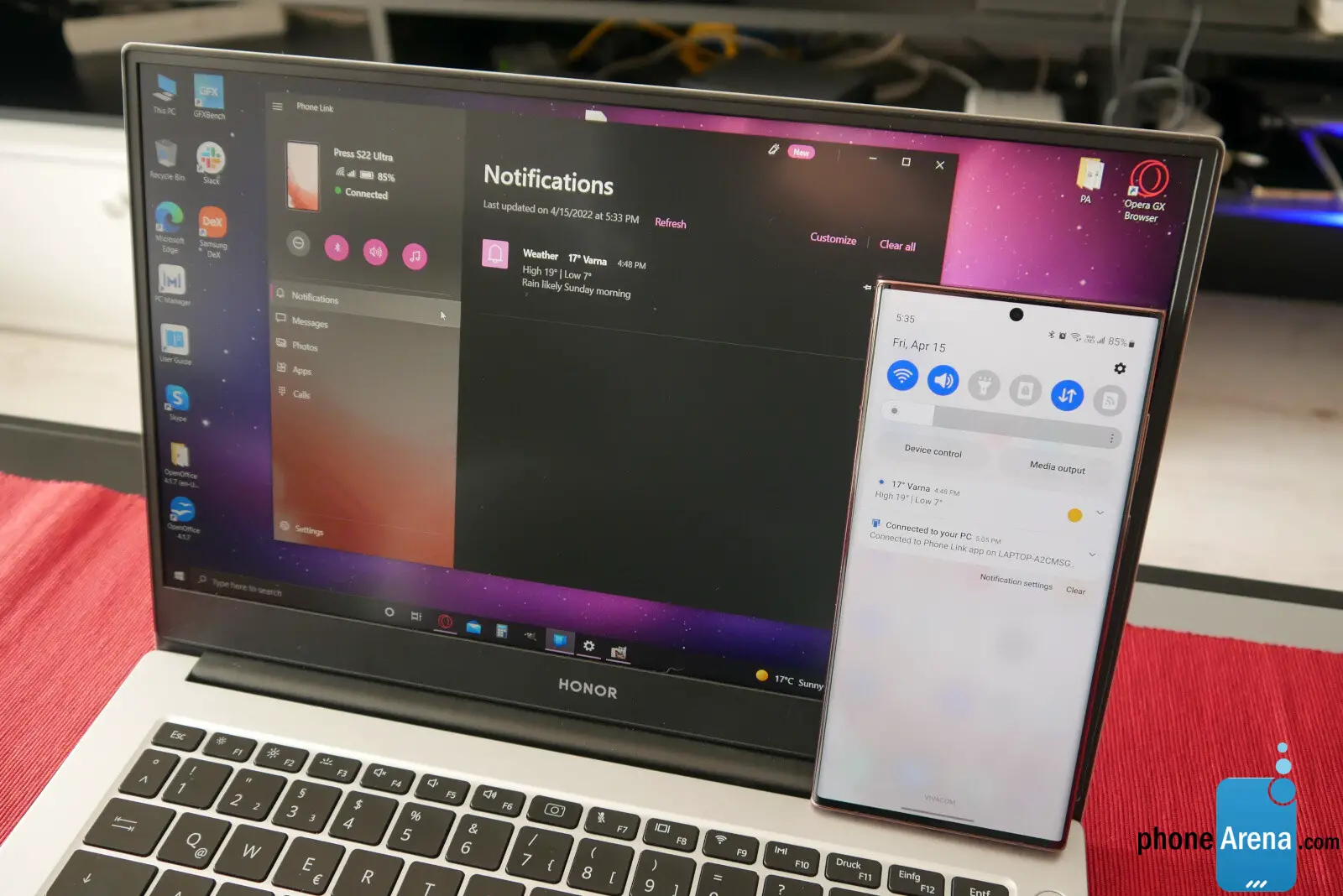
Tani, kjo nuk është perfekte dhe ndonjëherë mund të jetë e mërzitshme. Për shembull, nëse marr mesazhe përmes Slack, e marr njoftimin në aplikacionin tim të desktopit Slack, më pas marr një njoftim tjetër nga Phone Link, sepse Slack celular bën ping edhe në telefonin tim.
Për fat të mirë, mund të ndryshoni cilësimet e njoftimit në aplikacionin Phone Link. Vetëm sigurohuni që të çaktivizoni njoftimet për çdo aplikacion telefoni që keni në desktop. Kjo do t'i qartësojë pak gjërat.
DeX ka një përdorim më të veçantë, por sigurisht që ka shumë vlerë të bashkangjitur
Samsung DeX përdoret në skenarë ku ju nevojitet një përvojë desktopi me dritare DeX për të kryer diçka shpejt, ose nëse bëni një përpjekje të vetëdijshme për të qëndruar celular dhe për të punuar drejtpërdrejt nga telefoni juaj shumicën e kohës.
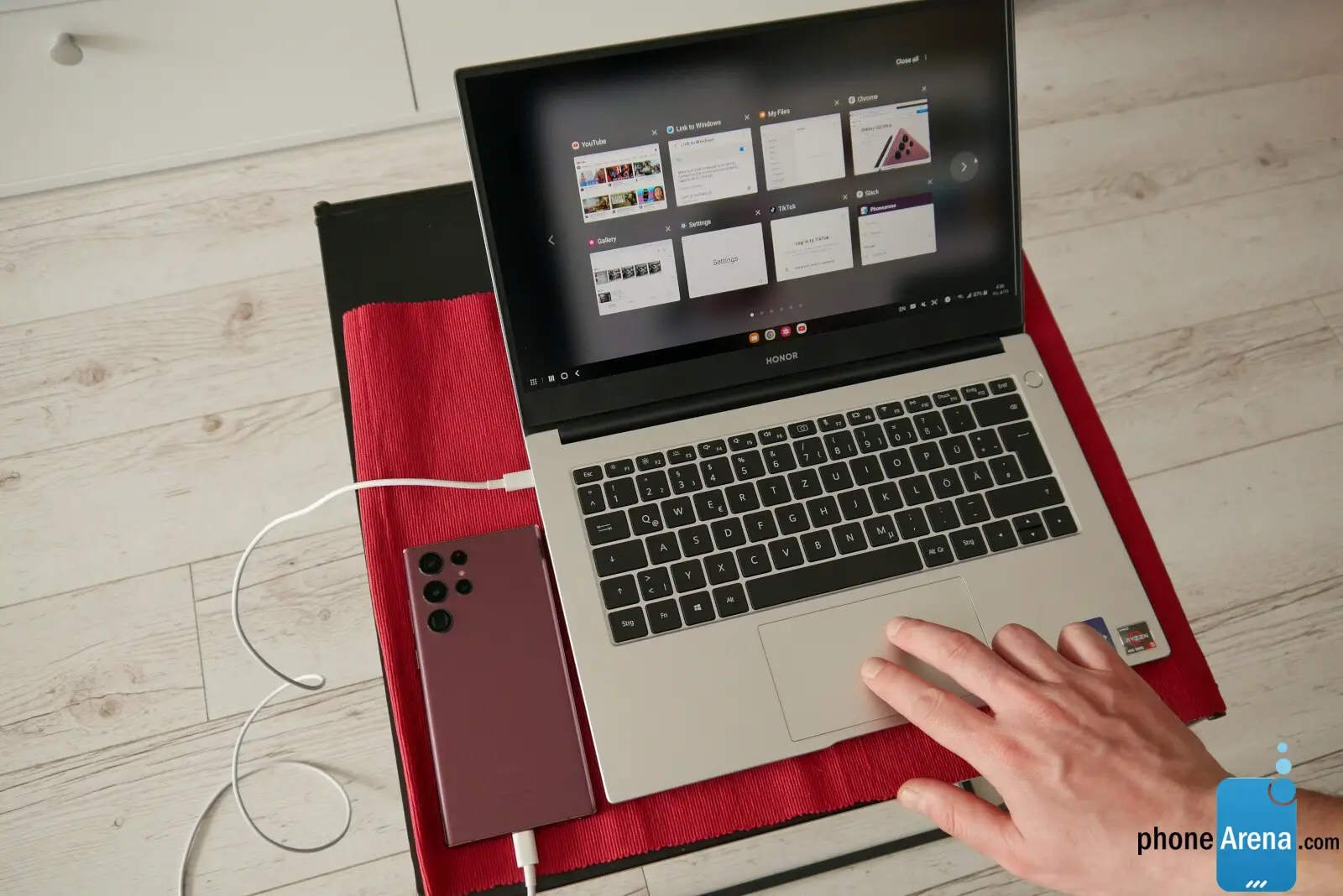
Paralajmërimi i vogël është se nëse doni të përdorni DeX, duhet të çaktivizoni Lidhjen me Windows (nëse është aktivizuar) te Cilësimet, përpara se të vazhdoni. Është më mirë të merrni parasysh një tastierë dhe maus Bluetooth nëse dëshironi të shkoni rregullisht në këtë rrugë. . Mund të preferohet gjithashtu të merrni me vete një karikues celulari. Por mund të funksionojë mirë për disa nomadë dixhitalë – kjo varet nga specifikat e punës suaj dhe nëse mund t'ia dilni mbanë me aplikacionet e disponueshme në telefonat inteligjentë Galaxy Android.
Qasje e shpejtë në Link to Windows dhe Samsung DeX
Thënë kështu, ju mund t'i keni të dyja këto veçori në ndërrime të thjeshta në hijen e njoftimeve. Thjesht tërhiqeni poshtë dhe zgjidhni "butonat e modifikimit" nga menyja me tre pika. Vendosni Samsung DeX dhe çelësat e lidhjeve në dritaren aktive. Kur i hapni për herë të parë, do të zbuloni se si ta lidhni lehtësisht telefonin tuaj Samsung me pajisje të tjera.
Shtoni çelësat e lidhjeve DeX dhe PC
Samsung DeX për PC mund të shkarkohet nga këtu, jo në Dyqanin e Microsoft. Dhe, ashtu si telefoni, nuk keni nevojë të shkarkoni asgjë nga Play Store – pajisjet elektronike Samsung vijnë me të gjithë softuerin e nevojshëm në kuti.
Përkujtim: Windows 11 së shpejti do të ekzekutojë aplikacionet Android
Mendova se ishte e përshtatshme t'ju kujtoja se nëse dëshironi të ekzekutoni aplikacione Android në pajisjet tuaja të veçanta Windows, nuk do t'ju duhet DeX për këtë së shpejti.
Microsoft ka bërë të ditur se është duke punuar në një nënsistem Windows – Android. Funksioni është aktualisht i disponueshëm në pamje paraprake për ata që kanë instaluar versionet më të fundit të Windows 11 dhe Microsoft Store dhe punon me aplikacione dhe lojëra jashtë dyqanit Amazon.
Por kjo nuk do ta zhvlerësojë DeX-in e Samsung – është më shumë sesa thjesht të jesh në gjendje të ekzekutosh këtë apo atë aplikacion në një kompjuter. Bëhet fjalë për të pasur të gjithë punën dhe lojën tuaj në një telefon celular në xhep. OK, kështu që mund të jetë një ëndërr tani, por është qartë një kënd në të cilin Samsung po punon.